Введение
Смена имени вашего iPad может показаться незначительной задачей, но это важно для идентификации устройства, особенно в сетях и в экосистеме Apple. Управляя несколькими гаджетами или просто персонализируя свой iPad, изменение его имени поможет избежать путаницы и добавить нотку индивидуальности. Следуя этим шагам, вы научитесь эффективно изменять имя вашего iPad, обеспечивая безупречную интеграцию с другими сервисами и устройствами Apple.
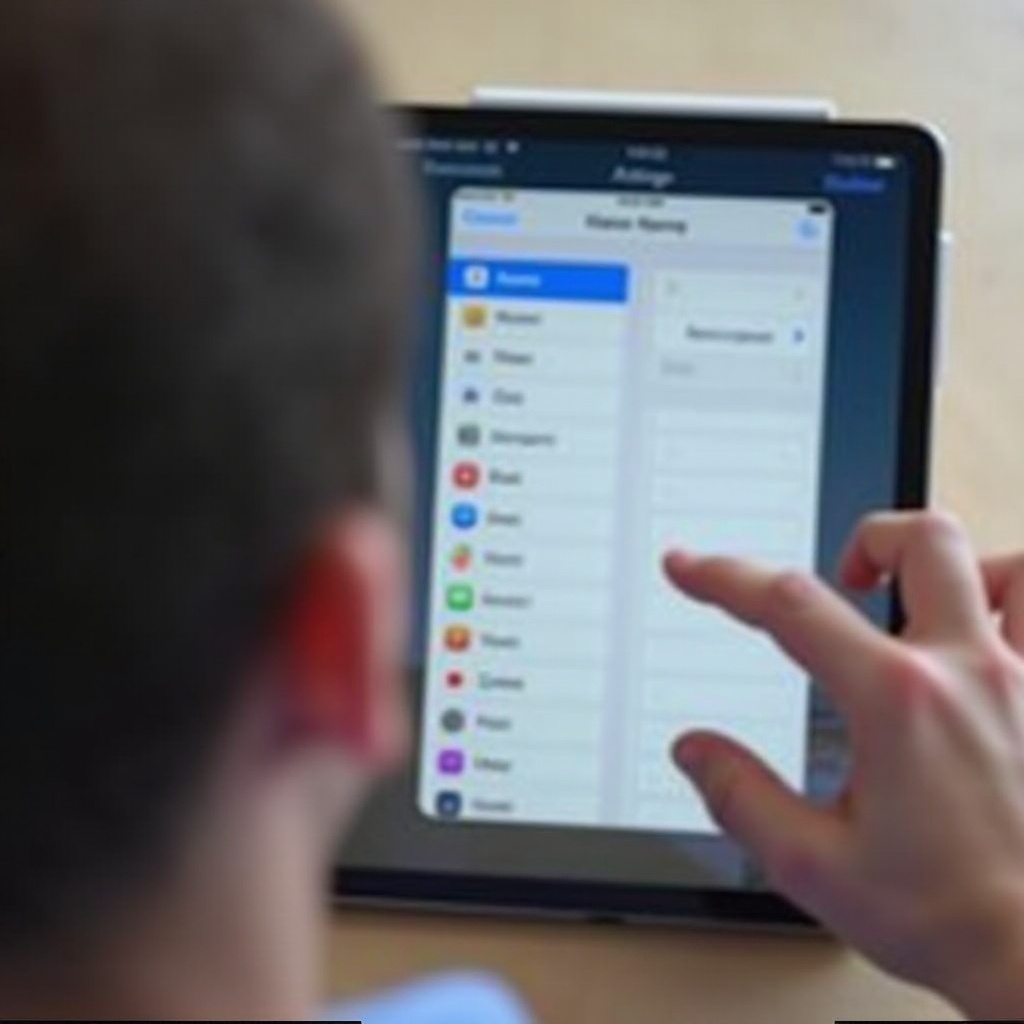
Почему важно менять имя вашего iPad
Значимость изменения имени вашего iPad выходит за рамки персонализации. Это важно для подключения к Wi-Fi сетям, отображения в списках Bluetooth и доступа к вашему iCloud аккаунту на разных устройствах. Уникальное имя необходимо при устранении неполадок или обмене файлами. Представьте себе путаницу в семье или офисе, где у многих iPad схожие имена. Персонализация имени устройства не только предотвращает путаницу, но и отражает вашу личность или функцию устройства, например, называя его «iPad для работы Джона» или «iPad для чтения Джейн».
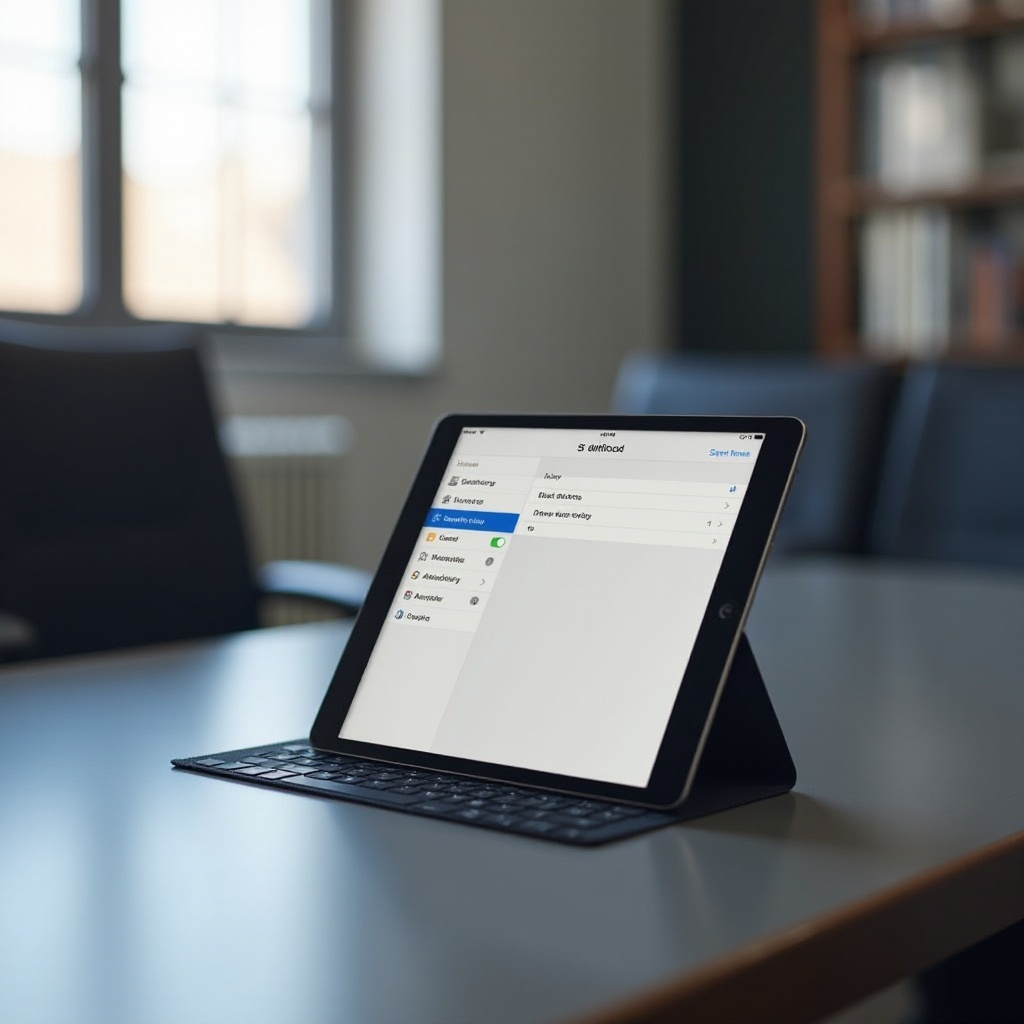
Пошаговое руководство по изменению имени вашего iPad
Изменить имя вашего iPad просто. Просто выполните следующие простые шаги:
Доступ к настройкам
- Разблокируйте ваш iPad и найдите приложение ‘Настройки’, представленное серым значком с шестеренками.
- Нажмите, чтобы войти в меню настроек.
Переход к ‘Основные’ и ‘Об этом устройстве
- Прокрутите немного вниз, пока не увидите ‘Основные’.
- Нажмите ‘Основные’, затем выберите ‘Об этом устройстве’ в начале списка. Здесь вы найдете ключевые сведения об устройстве.
Изменение имени устройства
- В верхней части раздела ‘Об этом устройстве’ вы увидите текущее имя устройства. Нажмите его, чтобы изменить.
- Введите новое имя с помощью экранной клавиатуры.
- Нажмите ‘Готово’ или ‘Return’, чтобы сохранить его.
Синхронизация изменений с вашей экосистемой Apple
После изменения имени вашего iPad эти изменения автоматически синхронизируются с вашей экосистемой Apple, включая iCloud и связанные сервисы, такие как AirDrop. Обеспечьте плавную синхронизацию, делая следующее:
- Подключите ваш iPad к Wi-Fi для беспроблемной синхронизации.
- Авторизуйтесь с тем же Apple ID на всех устройствах.
- Проверьте другие устройства, чтобы подтвердить обновления имени в таких приложениях, как ‘Найти’ или в списках AirDrop.
Таким образом, вы поддерживаете порядок на всех ваших устройствах Apple, избегая путаницы.
Устранение распространенных проблем
Иногда возникают проблемы при изменении имени вашего iPad. Вот быстрые решения:
Что делать, если имя не обновляется?
- Перезагрузите ваш iPad, так как простая перезагрузка может устранить мелкие проблемы.
- Убедитесь, что вы вошли в тот же Apple ID на всех устройствах, если проблемы с синхронизацией сохраняются.
- Убедитесь в стабильности подключения к Wi-Fi для правильной синхронизации.
Обеспечение актуальности программного обеспечения
- Нажмите ‘Настройки’, перейдите в ‘Основные’ и выберите ‘Обновление программного обеспечения’, чтобы проверить наличие обновлений.
- Установите любые ожидающие обновления, чтобы ваша программа была актуальна, что часто может решить проблемы с подключением и синхронизацией.
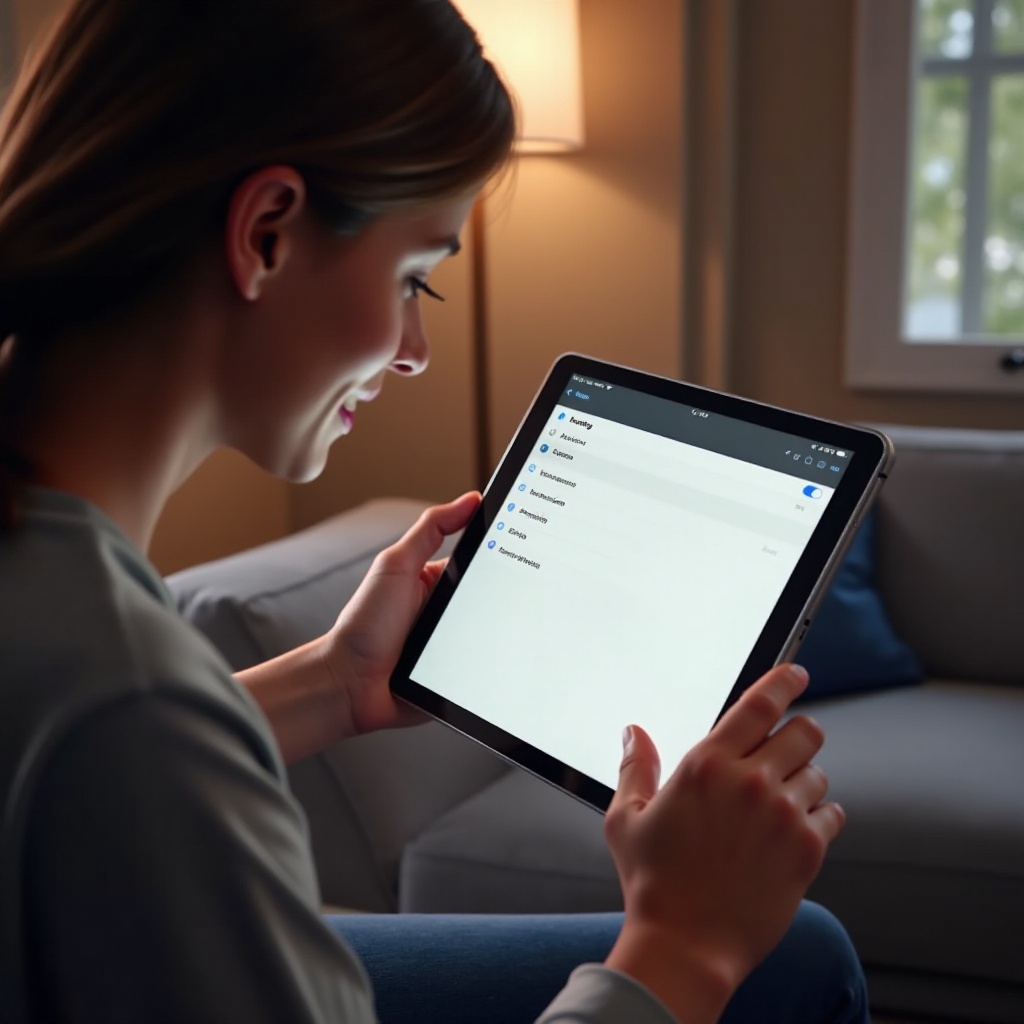
Дополнительные советы по управлению несколькими устройствами
Если у вас в распоряжении несколько устройств Apple, будь то для личного или профессионального использования, вот как оставаться организованным:
- Выбирайте описательные имена для устройств, включая имя пользователя или цель устройства, например, ‘iPad для детей’ или ‘Офисный iPad’.
- Реализуйте систему нумерации для схожих устройств.
- Ведите документ или заметку со списком ваших устройств и их соответствующих имен для легкой ссылкой.
Заключение
Изменение имени вашего iPad – это простая, но значительная задача для организации и персонализации вашей экосистемы Apple. Будь то для легкой идентификации или чтобы отразить ваш характер, эти шаги обеспечивают идеальную интеграцию устройства в вашу технологическую жизнь. Оставайтесь организованными, используя это руководство, и наслаждайтесь улучшенным опытом на всех ваших подключенных гаджетах.
Часто задаваемые вопросы
Могу ли я изменить название моего iPad беспроводным способом с другого устройства?
К сожалению, изменять название iPad нужно непосредственно на устройстве. Вы не можете переименовать его, используя другое устройство или через iCloud.
Изменение названия моего iPad повлияет на настройки iCloud?
Нет, изменение названия iPad не повлияет на настройки iCloud. Изменение отразится в сервисах, таких как «Найти iPad», но функциональность iCloud не затронется.
Как часто я должен обновлять название моего iPad в целях безопасности?
Нет конкретной необходимости регулярно изменять название iPad в целях безопасности. Убедитесь, что оно не содержит конфиденциальной информации, такой как ваше полное имя или адрес. Обновите его, если изменится использование.
